Utiliser l'authentification unique (SSO) de Pipedrive avec Okta
La fonctionnalité d' Authentification unique (SSO) de Pipedrive s'intègre avec Okta pour assurer que votre équipe puisse accéder aisément à Pipedrive en utilisant votre fournisseur d'identité.
Installer l'application
Pour commencer, installez l'appli Pipedrive depuis votre tableau de bord d'administrateur Okta. Un utilisateur administrateur peut sélectionner Applications, rechercher Pipedrive et cliquer sur Ajouter.
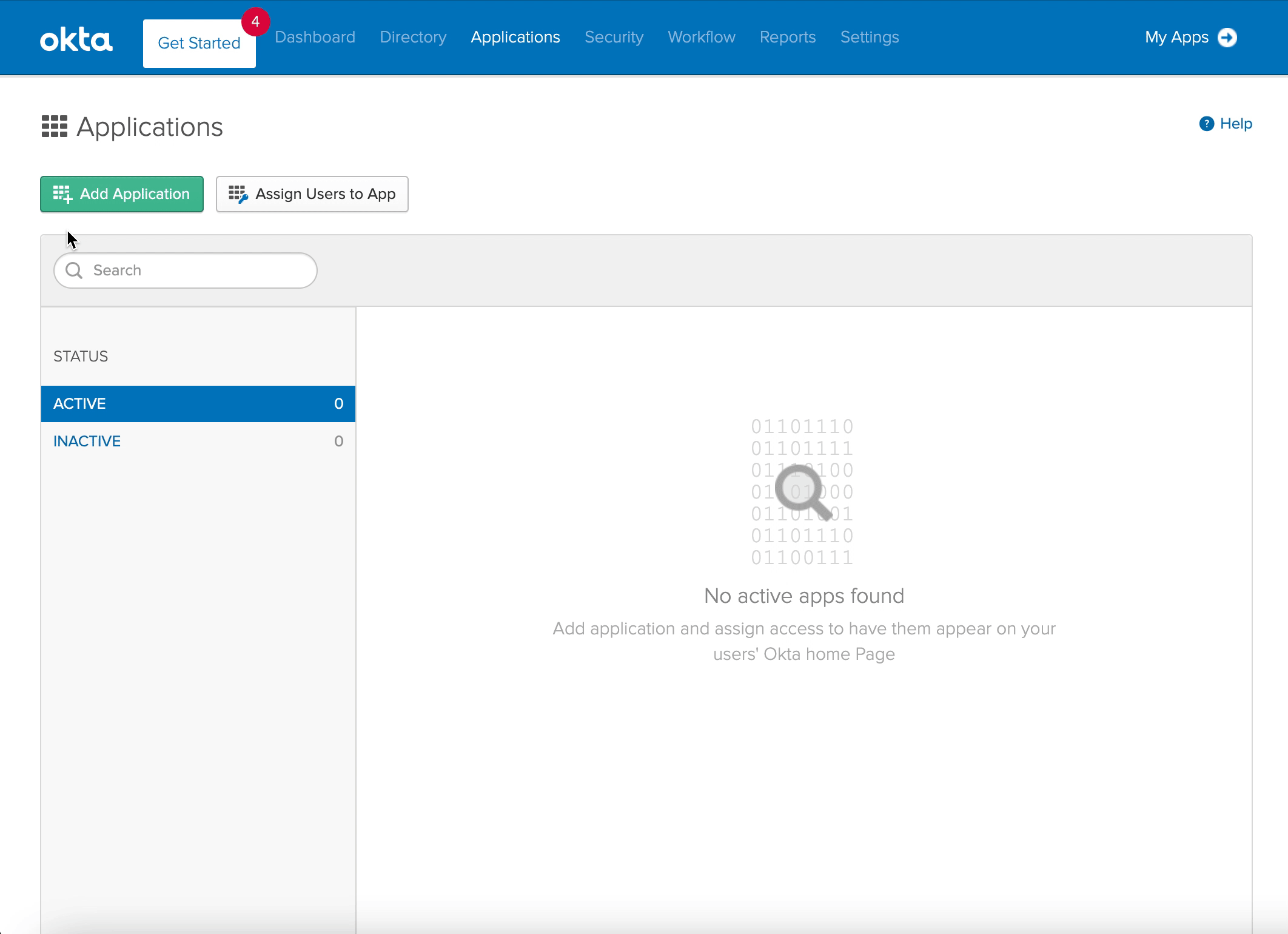
Entrez le sous-domaine de votre compte Pipedrive dans le champ correspondant avant de cliquer sur Suivant pour confirmer.
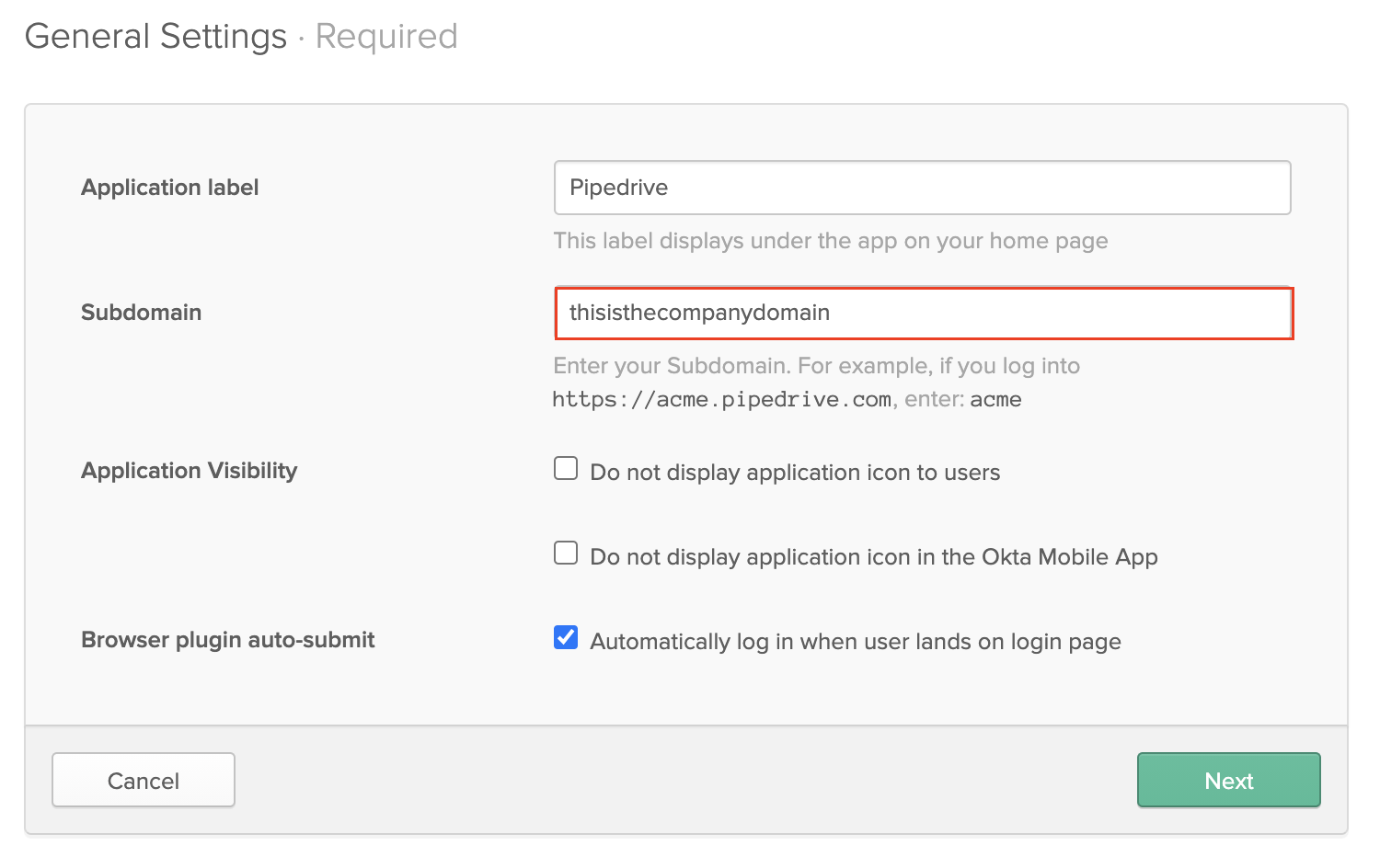
Configurer le SSO
Assurez-vous d'affecter vos utilisateurs à Pipedrive depuis Okta avant de tester le SSO. Dans Applications, cliquez sur l'icône engrenage et Attribuer aux utilisateurs.
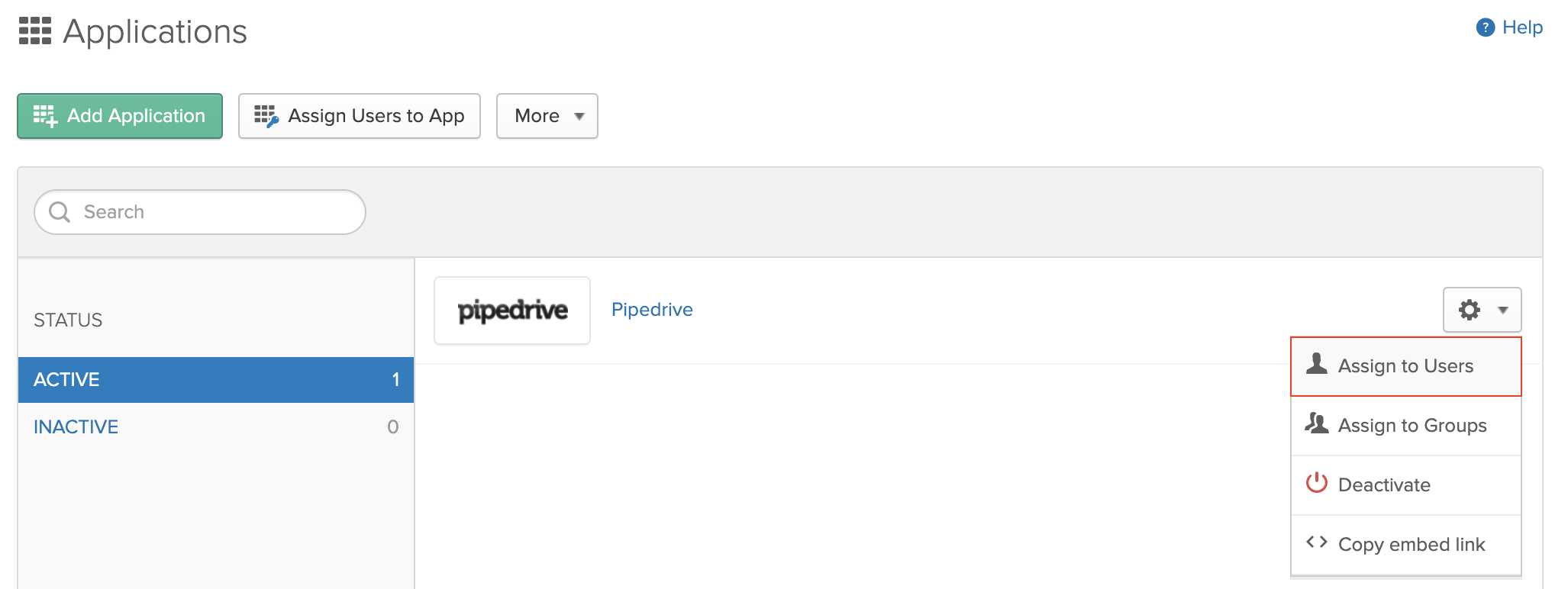
Pour commencer à configurer SSO, sélectionnez SAML 2.0 dans Méthodes d'authentification, puis cliquez sur Afficher les instructions de configuration.
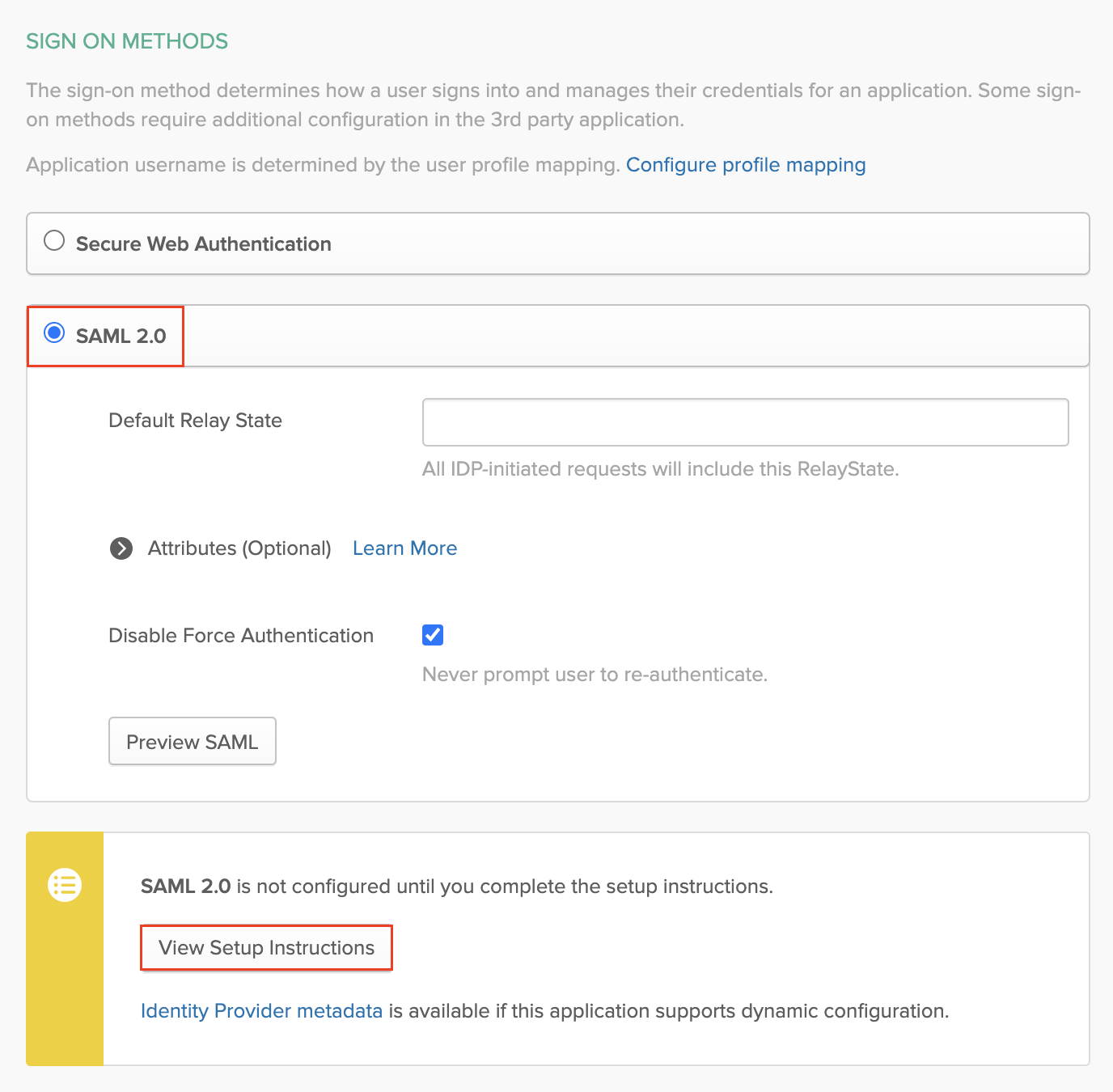
Sur la page des Instructions d'installation, vous trouverez des valeurs pour Issuer, Single Sign-On (SSO) URL et X.509 certificate, que vous devrez entrer dans votre Page des paramètres SSO dans Pipedrive. Pour accéder à votre page de paramètres SSO dans Pipedrive, rendez-vous dans Paramètres > Centre de sécurité > Authentification unique.
Vous pouvez copier tous ces champs et les coller directement dans les champs correspondants dans Pipedrive.
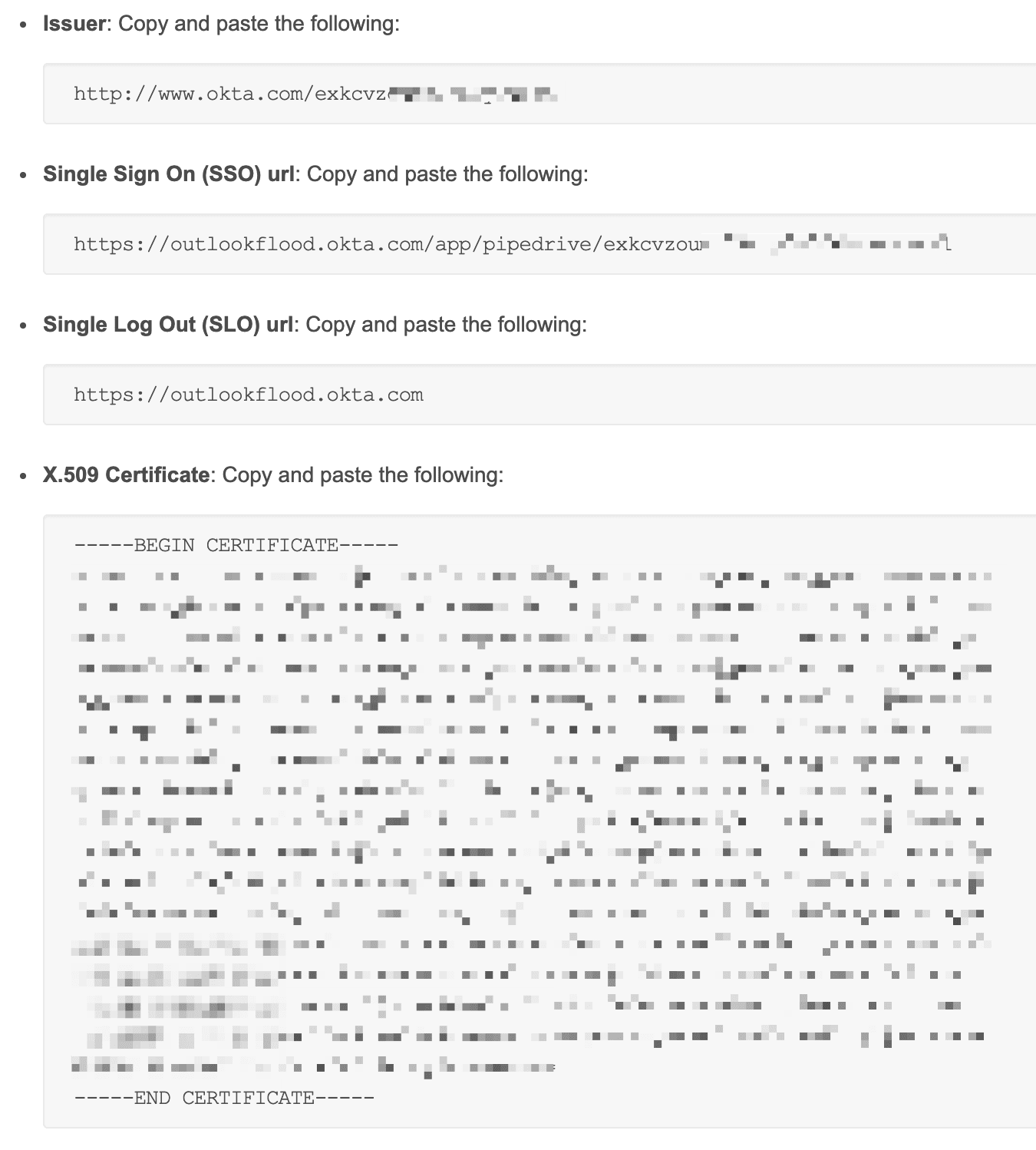
.png)
Tester le paramétrage SSO
Après avoir copié-collé les valeurs, cliquez sur Enregistrer et tester. Si tout a été correctement configuré, vous devriez voir un message de confirmation.

Vous pouvez ensuite activer le SSO pour vos utilisateurs en cliquant sur le bouton en bas de la page.

Cet article a-t-il été utile ?
Oui
Non